使用电脑时,我们可能会遇到“0x80070057”错误代码,这个错误通常出现在进行系统更新、安装某些程序或执行其他操作时。当你遇到这个错误时,不用担心!本文将为你提供一些常见的解决方案,帮助你快速解决0x80070057错误。
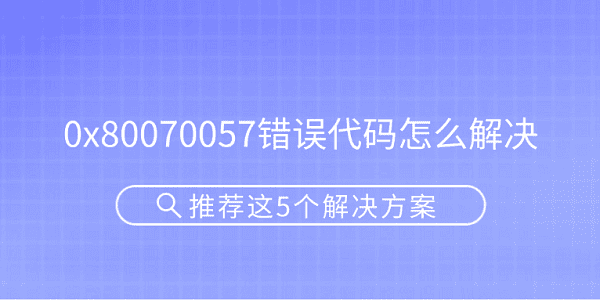
“0x80070057”错误的一个常见原因是硬盘空间不足。在系统安装更新或程序时,如果硬盘没有足够的空间来存储临时文件和更新内容,系统可能会抛出该错误。
1、按下“Win + E”键打开文件资源管理器,右键点击“C盘”或其他安装了操作系统的盘符。
2、选择“属性”,在弹出的窗口中,你可以看到硬盘的总容量和剩余空间。

3、如果剩余空间较小,可以使用百贝C盘助手来释放空间:选择要删除的文件类型,如缓存文件、临时文件等,点击“立即清理”开始清理。
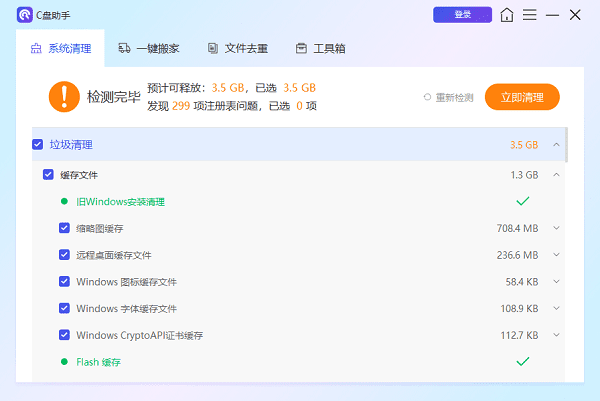
4、另外,你也可以使用“一键搬家”功能将不常用的软件或移动文件到其他盘符,以腾出更多空间。
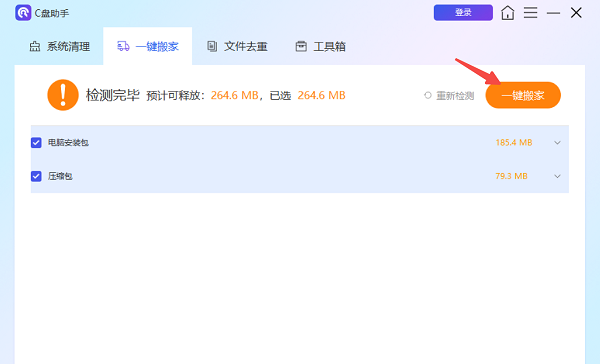
如果系统文件损坏或丢失,可能会导致“0x80070057”错误,特别是在进行系统更新或安装某些程序时。运行系统文件检查器(SFC)工具可以扫描并修复这些损坏的文件。
在搜索栏里输入“cmd”,右键点击“命令提示符”,选择“以管理员身份运行”。
在命令行窗口中输入sfc /scannow命令并按回车。
系统将自动扫描并修复损坏的文件。扫描过程可能需要一些时间,请耐心等待。
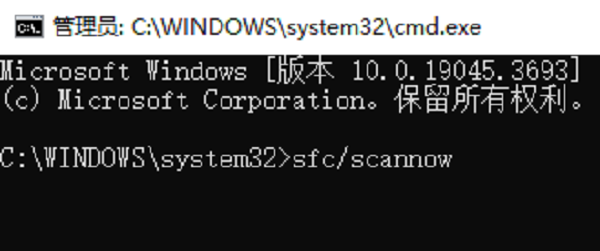
如果SFC工具未能解决问题,可以尝试使用DISM工具修复Windows映像。
在管理员权限的命令提示符中输入以下命令并按回车:
DISM /Online /Cleanup-Image /RestoreHealth
该命令将修复Windows映像中的问题,可能需要一些时间完成。
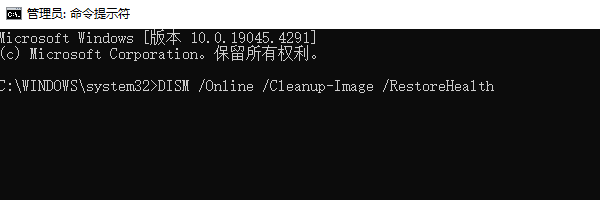
错误的时间和日期设置也可能导致Windows系统在执行操作时出现“0x80070057”错误。这是因为系统在与服务器通信时会使用当前的日期和时间,如果设置错误,可能导致连接问题或验证失败。
1、右键点击屏幕右下角的时间图标,选择“调整日期和时间”。
2、在弹出的窗口中,确保“自动设置时间”和“自动设置时区”已启用。如果没有,手动调整日期和时间,确保它们与实际时间一致。
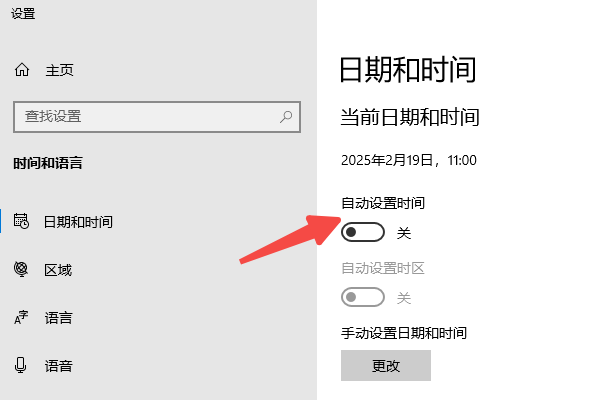
3、在“日期和时间”窗口中,点击“同步现在”按钮,确保系统时间与网络时间服务器同步。
Windows更新是系统中最常见的引发“0x80070057”错误的来源之一。可能是由于更新组件损坏或配置错误导致无法完成更新或安装任务。
1、打开“设置”,选择“更新与安全” > “疑难解答” > “其他疑难解答”。
2、选择“Windows 更新”,点击“运行疑难解答”,系统会自动检测并修复与更新相关的问题。
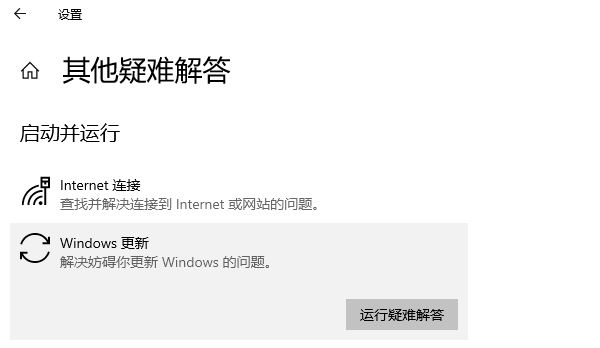
防火墙或第三方安全软件可能会阻止Windows更新或其他操作,从而引发“0x80070057”错误。特别是在防火墙配置过于严格时,它可能会限制系统访问更新服务器。
1、在Windows防火墙中,选择“控制面板” > “系统和安全” > “Windows防火墙”,点击“启用或关闭Windows防火墙”,选择“关闭”。
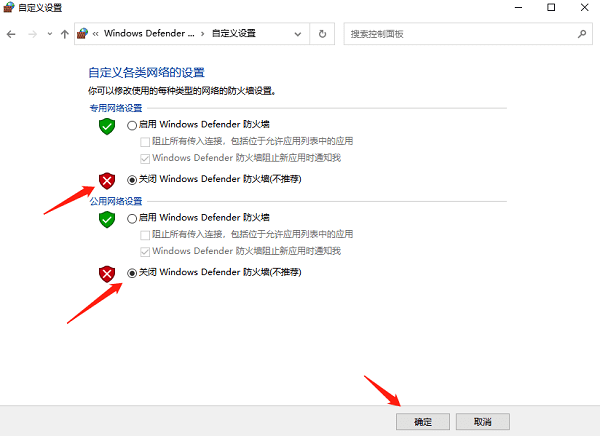
2、另外,如果你使用的是第三方防火墙或安全软件,尝试暂时禁用它们,再尝试执行操作,看是否能解决问题。
3、完成操作后,记得重新启用防火墙和安全软件,确保系统保持安全。
以上就是0x80070057错误代码怎么解决?的全部内容了,文章版权归原作者所有,如有侵犯您的权利,请及时联系本站删除,更多相关0x80070057的攻略资讯,请关注收藏西西软件下载站。